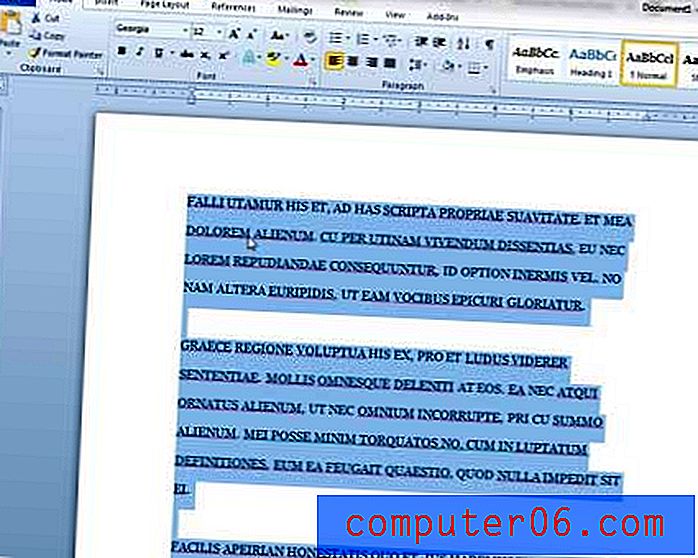Kako dodati poruke pretraživanju u centru pažnje na iPhoneu
Pretraživanju u centru pažnje pristupa se prevlačenjem prema dolje na početnom zaslonu iPhonea. Zatim možete upisati nešto u polje za pretraživanje na vrhu zaslona i vaš će iPhone pretraživati vaš uređaj po tom izrazu. Ali nije svaka aplikacija zadano u pretraživanju pažnje, pa ćete morati unijeti neke promjene u postavkama kako biste na uređaj uključili dodatne lokacije.
Ako mislite da bi bilo korisno uključiti svoje tekstualne poruke i iMessages u Spotlight Search, tada možete slijediti korake iz našeg vodiča u nastavku kako biste saznali kako dodati tu lokaciju.
Uključite poruke u Spotlight Search na iPhoneu
Koraci u ovom članku izvedeni su na iPhoneu 6 Plus u sustavu iOS 8.4.
- Korak 1: Otvorite izbornik postavki .
- 2. korak: Pomaknite se prema dolje i odaberite opciju Općenito .
- Korak 3: Odaberite opciju pretraživanja reflektora .
- Korak 4: Pomaknite se prema dolje i odaberite opciju Poruke .

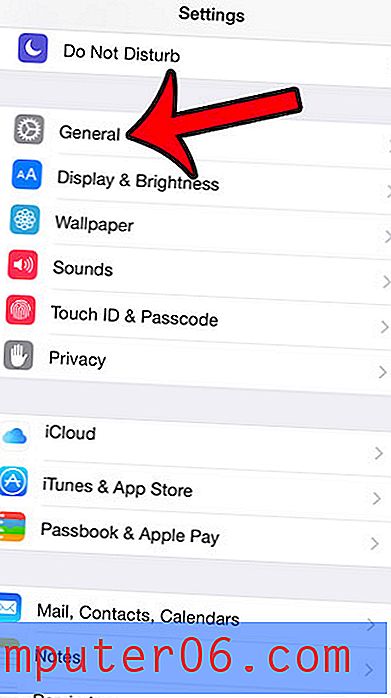
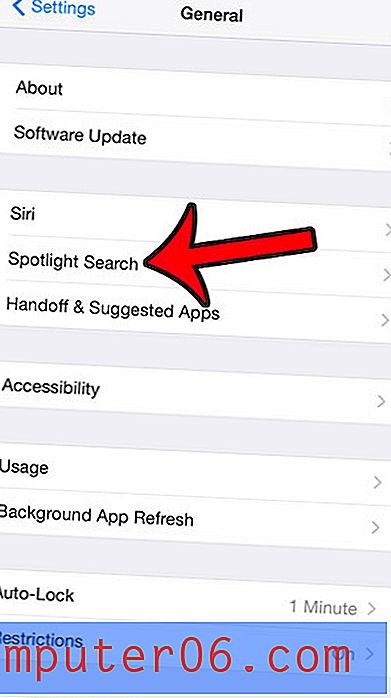
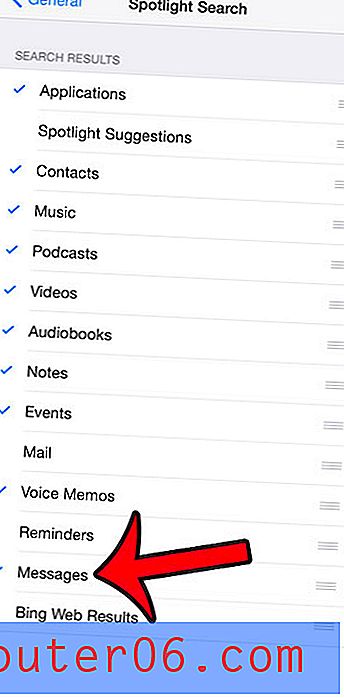
Imajte na umu da također možete odabrati bilo koju drugu opciju na ovom popisu. Međutim, uključivanje više stavki u pretraživanje reflektora može utjecati na trajanje baterije jer povećavanje broja opcija u pretraživanju pažnje povećava učestalost indeksiranja tih opcija, što će potrošiti više baterije.
Možete prilagoditi redoslijed u kojem se vaši rezultati prikazuju u centru pretraživanja tako da dodirnete i zadržite u tri retka s desne strane stavke, a zatim je povlačite prema gore ili dolje na popisu.
Postoje li grupne poruke u koje ste uključeni i koji često imaju puno novih poruka? Sve obavijesti iz tog razgovora mogu biti neodoljive, pa naučite kako zanemariti pojedinačnu grupnu poruku da biste zaustavili obavijesti iz tog razgovora sve dok ručno ne odlučite da želite da se nastave. I dalje ćete primati nove poruke u razgovoru, samo nećete čuti ili vidjeti obavijesti.